テキスト、表、ハイパーリンク、Flash ファイルおよび画像
ウェブサイトコンテンツの編集を開始する前に、[設定]タブ >[言語]>[ウェブサイトの言語]メニューで、必要なウェブサイト言語を選択することをお勧めします。
ウェブサイト言語は、サイト全体で共通の設定であり、ウェブサイトにコンテンツを追加する際の言語を定義します。言語の設定には、以下の影響があります。
- Google 検索や画像ギャラリーのナビゲーションボタンなど、特定のウェブサイト要素(特に、サードパーティサービスで提供される要素)を表示する言語。エディタで提供されるすべてのサードパーティサービスとモジュールで、すべての言語がサポートされる訳ではありません。
- エディタでテキストを入力する方向(左から右、または右から左)。右から左に入力する(「RTL」)言語を選択すると、ウェブサイトのコンテンツとデザインが「RTL」対応になります。
注: ウェブサイト言語を変更しても、現在選択しているウェブサイトトピックが別言語で読み込み直される訳ではありません。トピックの言語は変更されませんが、テキストの方向は変わります。
ページにテキスト、リスト、表、または画像を追加するには:
- [モジュール]タブで[テキストと画像]を選択し、ページにモジュールをドラッグします。
- 画面にテキストを入力し、モジュールのツールバーにあるアイコンを使用して、テキストの書式設定や表、ハイパーリンク、画像の追加を実行します。
テキストと画像モジュールのツールバーおよびパネルから、以下のツールや機能を利用することができます。
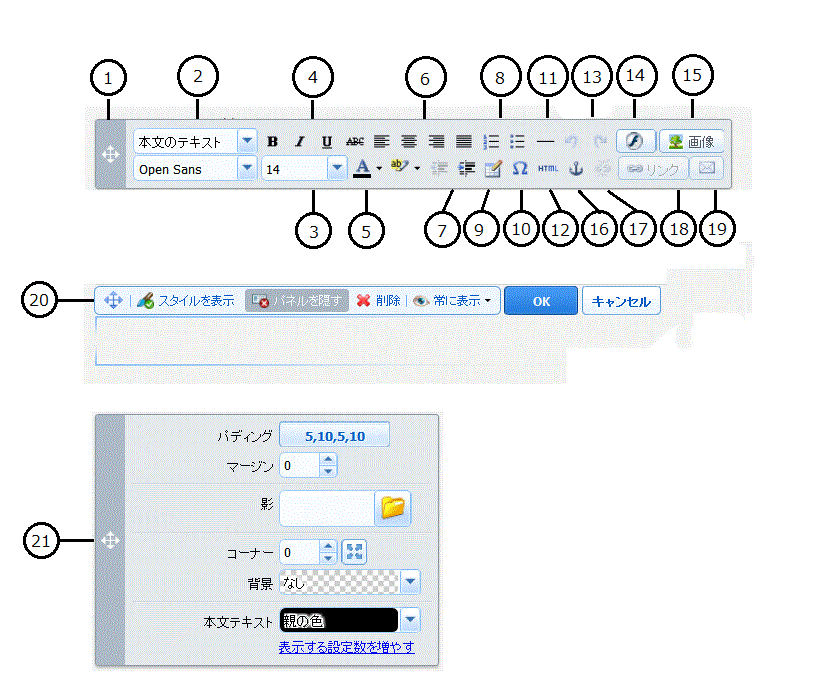
- ツールバーを移動します。
- 段落スタイルとフォントを選択します。Google Chrome では Terminal フォントがサポートされません。
- フォントサイズを選択します。
- フォントスタイル(太字、斜体、下線、取り消し線)を選択します。
- テキストおよび背景の色を選択します。
- テキストの並び方を、左揃え、中央揃え、右揃え、両端揃え(文字間にスペースを追加してテキストを左余白と右余白の両方に揃える)から選択します。
- 段落のインデントレベルを増減します。
- 番号または行頭文字を付けて箇条書きします。
- 表を挿入し、行数と列数を指定します。
表を挿入すると、ツールバーにアイコンが追加されます。これらを使用して、表の行と列のプロパティを変更したり、行と列を挿入または削除したり、表内のセルを分割または結合することができます。
- キーボードにない記号(著作権、商標など)やその他の Unicode 記号を挿入します。
- 水平線を挿入します。
- ページの HTML ソースコードを編集します。
- 変更を元に戻すか、やり直します。
- Flash オブジェクトを SWF 形式で挿入します。
- 画像の挿入、画像のサイズの調整、説明の指定、およびテキストの折り返しを行います。
画像の下に説明を表示する、画像の上にマウスを動かしたときに説明を表示する、または説明を表示しないのいずれかを選択することができます。この説明は、代替テキストとしても機能します。ブラウザで画像の表示がサポートされていない場合や、画像を表示しないように設定されている場合は、代わりにこの説明が表示されます。
1 ページに多数の画像を挿入する場合は、テキストと画像モジュールではなく、画像ギャラリーモジュールの使用を検討してください。画像ギャラリーを使用すると、ローカルコンピュータから画像をアップロードできます。画像ギャラリーモジュールについては、「画像ギャラリー」セクションを参照してください。
複数の画像が含まれるスライドショーを追加するには、画像スライダーモジュールを使用します。画像スライダーモジュールについては、「画像スライダー」セクションを参照してください。
- ウェブページの特定のセクションに HTML アンカーを挿入し、サイトの同一ページまたは別のページからこのアンカーへのリンクを張ることができます。
- 選択したテキストからハイパーリンクを削除します。
- ウェブサイトまたは外部リソースのページへのハイパーリンクを追加します。
- メールアドレスへのリンクを追加します。
ハイパーリンクの追加については、「ハイパーリンク、メールアドレスへのリンク、アンカー」セクションを参照してください。
- ウェブページ内のテキストと画像のブロックの移動、ブロックとそのコンテンツの削除、変更の保存、変更のキャンセルを行います。
- スタイルパネルの移動、テキスト内の要素のスタイルおよび画像ブロックの指定を行います。
|
このセクションの内容: |